사용자 역할별로 WooCommerce 배송을 설정하는 방법은 무엇입니까?
게시 됨: 2022-08-30이 기사에서는 을 설정하는 방법을 보여줍니다. 각 에 대한 를 설정하는 방법과 특정 사용자 그룹에 대한 방법을 숨기는 방법 배웁니다. 이 튜토리얼을 수행하기 위해 PRO 플러그인을 사용할 것입니다.
에 따라 를 설정하는 첫 번째 단계는 에서 사용할 수 있는 역할을 이해하고 배우는 것입니다. WordPress에는 기본적으로 사용 가능한 사용자 역할이 거의 없으며 WooCommerce에는 두 가지 추가 역할이 있습니다. 그것들을 모두 살펴봅시다:
관리자: WordPress와 WooCommerce의 모든 옵션에 액세스할 수 있는 최고 수준의 사용자입니다. 이 은 특정 웹사이트 또는 의 소유자에게만 제한되고 사용할 수 있어야 합니다. 다중 사이트가 있는 경우 다중 사이트의 모든 사이트에 대한 설정을 관리할 수 있는 최고 관리자를 추가할 수도 있습니다.
편집자 : 대부분의 경우 사이트에서 콘텐츠를 만들고 관리하는 사람입니다. 편집자는 모든 게시물과 미디어를 추가, 편집 및 삭제할 수 있습니다. 이 사용자는 댓글을 관리, 수정 또는 삭제할 수도 있습니다.
작성자 : 에디터보다 약간 적은 기능을 가진 사용자입니다. 모든 종류의 콘텐츠를 만들고 게시할 수 있습니다. 단, 다른 작성자의 게시물을 변경 또는 삭제하거나 댓글을 관리할 수 없습니다.
기고자 : 기고자는 콘텐츠를 만들 수 있지만 직접 게시할 수는 없습니다. 이를 통해 편집자 또는 관리자는 기고자가 만든 모든 콘텐츠를 검토하고 최종 제어할 수 있습니다.
구독자 : 이 은 권한이 가장 적습니다. 사용자는 사이트의 콘텐츠를 읽고 게시물에 댓글만 달 수 있습니다. 이들은 귀하의 상점에 등록한 모든 사용자입니다. 그들은 또한 그들이 만든 모든 주문을 확인하여 계정을 편집할 수 있습니다.
: 이름에서 알 수 있듯이 이러한 사용자는 을 관리할 수 있습니다. 모든 WooCommerce 설정 및 보고서에 액세스할 수 있습니다. 따라서 그는 제품을 편집하고 제품 가격을 변경할 수 있습니다.
WordPress의 경우와 마찬가지로 개별 역할의 기능을 자유롭게 편집할 수 있지만 새로운 사용자 지정 사용자 역할을 추가할 수도 있습니다.
을 제공하는 이유는 무엇입니까?
물론 운영하는 매장의 유형에 따라 다르지만 고객의 에 따라 다양한 방법을 제공하는 것을 고려할 수 있습니다. 이러한 솔루션이 필요한 경우 몇 가지 예를 보여 드리겠습니다.
로그인 사용자: 가장 인기 있는 전자 상거래 솔루션은 로그인 사용자를 포함합니다. 이는 일반적으로 로그인하지 않은 사용자가 더 높은 를 포함하여 더 나쁜 거래를 받는 것에 의존합니다. 또한 과 같은 사용 가능한 방법이 더 적을 수 있습니다.
회원 전용 사이트: 많은 매장에서 다양한 유형의 로열티 프로그램 또는 고객 분류를 제공합니다. 이러한 방식으로 고객은 내부 클럽의 회원이 될 수 있으며 이는 상점에서 추가 혜택을 수반합니다. 일반적으로 회원은 할인 또는 무료 옵션을 이용할 수 있습니다.
기반 은 일반 고객에게 보상을 제공하거나 고객이 회원이 되도록 설득하는 좋은 방법이 될 수 있습니다. 두 경우 모두 온라인 상점 소유자가 됩니다. 따라서 그러한 도구를 손에 넣을 가치가 있습니다.
WooCommerce 기반 솔루션
에서 하고 사용자의 에 따라 를 설정하는 경우 PRO 플러그인을 권장합니다. 시장에서 최고의 중 하나입니다. 무게, 크기, 또는 같은 다양한 조건에 따라 를 설정할 수 있습니다. 뿐만 아니라 조건에 따라 을 수 있습니다.
에 대한 은 해당 플러그인의 새로운 기능 중 하나이며 단계별로 구성하는 방법을 보여 드리겠습니다. 이렇게 하면 에 따라 을 쉽게 할 수 있습니다.
유연한 배송 PRO WooCommerce £ 89
WooCommerce를 위한 최고의 테이블 요금 배송. 기간. 중량, 주문 총액 또는 품목 수를 기반으로 배송 규칙을 생성합니다.
장바구니에 추가 또는 세부 정보 보기을 추가하는 방법은 무엇입니까?
먼저 PRO 플러그인을 설치하고 활성화합니다. 이후 우커머스 → 설정 → 으로 이동합니다 . 그런 다음 기능을 추가할 을 클릭합니다. '영국' 이 있습니다.

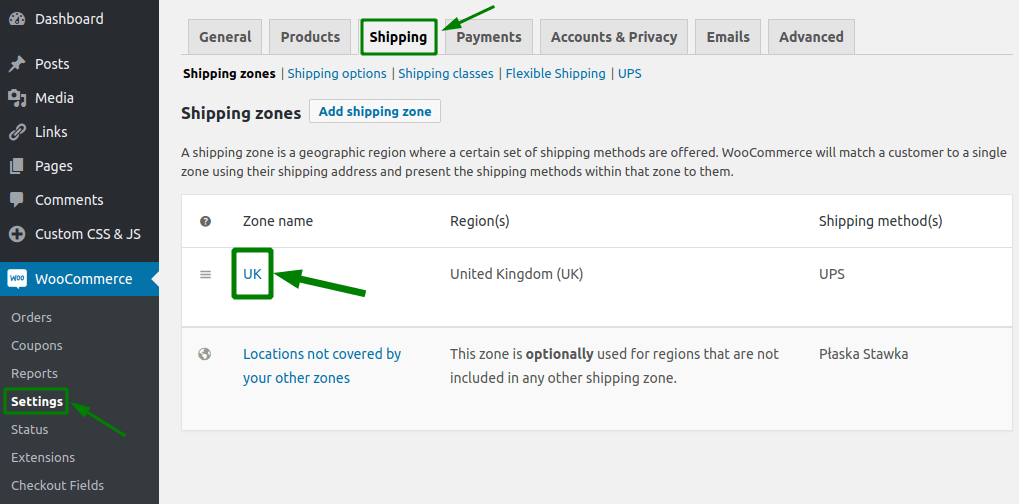
다음으로 배송 방법 추가 버튼을 클릭합니다.
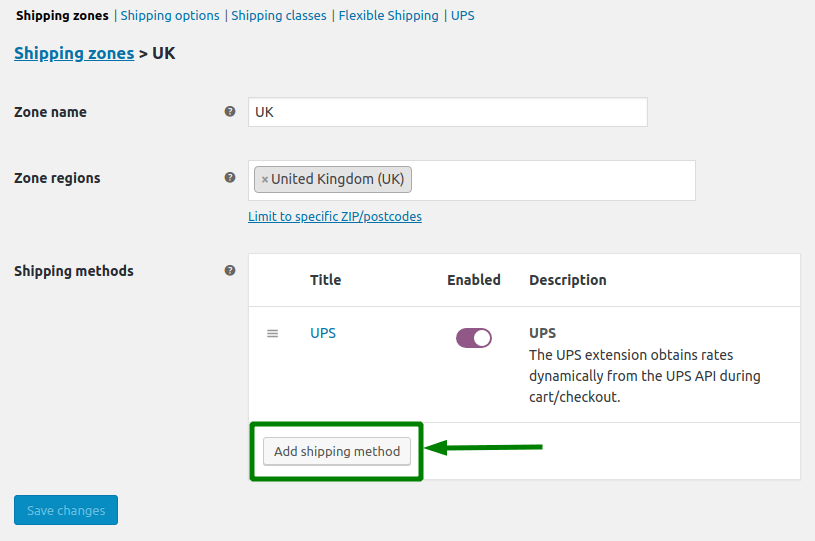
을 선택하고 추가 버튼을 다시 눌러 확인합니다.
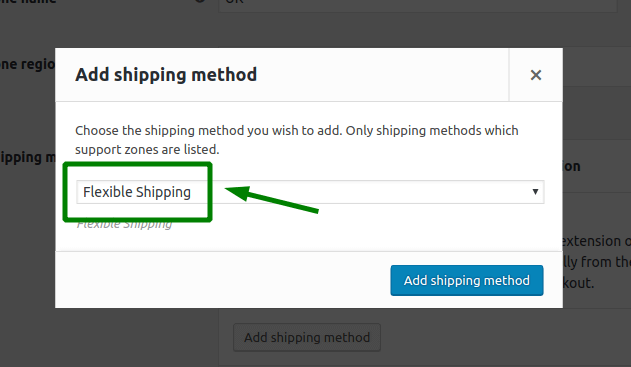
이 추가 배송 차례 입니다.
일반 설정 섹션에서 제목 및 설명 을 설정할 수 있습니다 . 아래에서 및 에 대한 세금 설정을 변경할 수도 있습니다 .
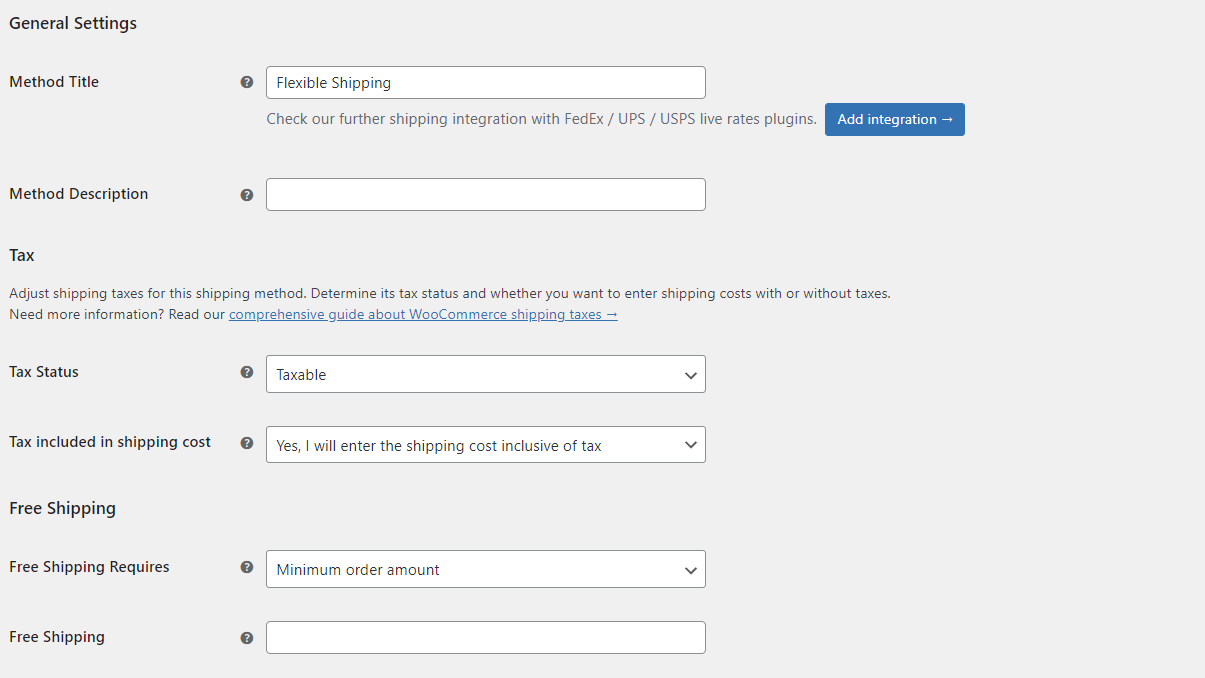
그러나 설정에서 가장 중요한 부분은 규칙 테이블입니다. 은 기본적으로 솔루션 이므로 모든 및 계산이 테이블에서 발생합니다.
따라 를 설정하려면 사용 가능한 조건에서 사용자 역할을 .
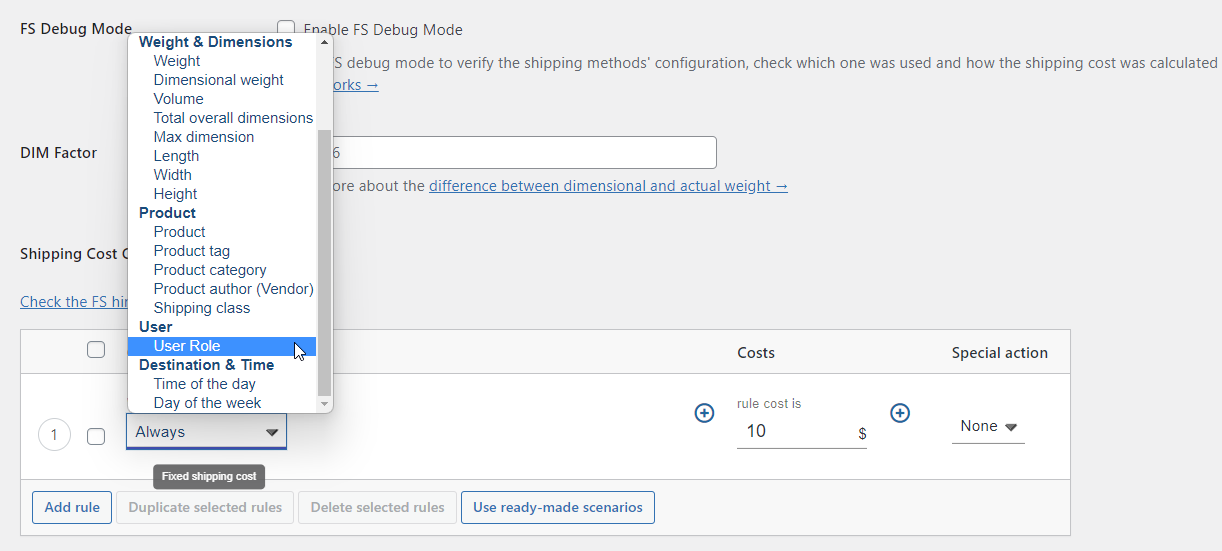
그런 다음 WordPress에서 사용 가능한 사용자 역할 중에서 선택할 수 있습니다. 여기에서 둘 이상의 을 추가할 수 있습니다 . 보시다시피, 특별한 옵션인 Guest 도 있습니다. 이 옵션은 귀하의 상점을 방문하는 로그인하지 않은 모든 사용자에게 적용됩니다.
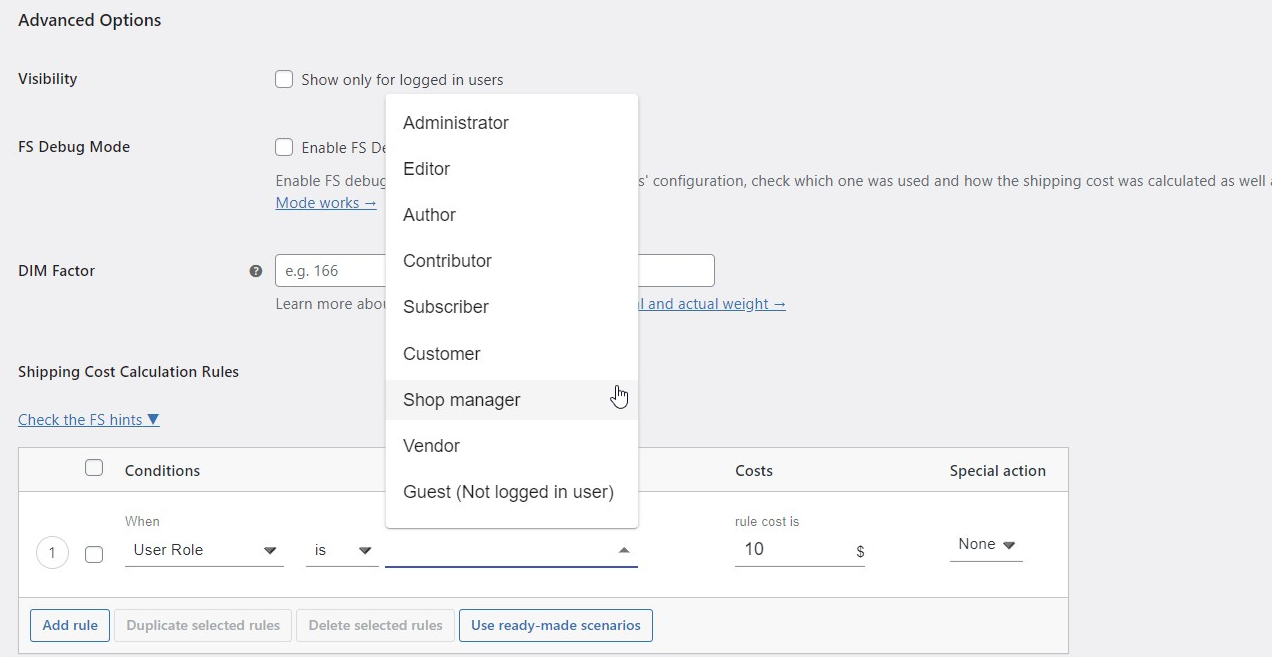
마지막 으로 선택한 에 를 결정하면 기본적으로 이것이 끝입니다.
WooCommerce 역할 기반 배송 예시
이것을 예를 들어 보여드리겠습니다. 로그인하지 않은 사용자의 경우 가 20라고 가정해 보겠습니다. 로그인한 사용자는 50% 할인을 받으므로 $10만 지불하면 됩니다. 두 가지 규칙을 사용하여 전체를 설정할 수 있습니다.
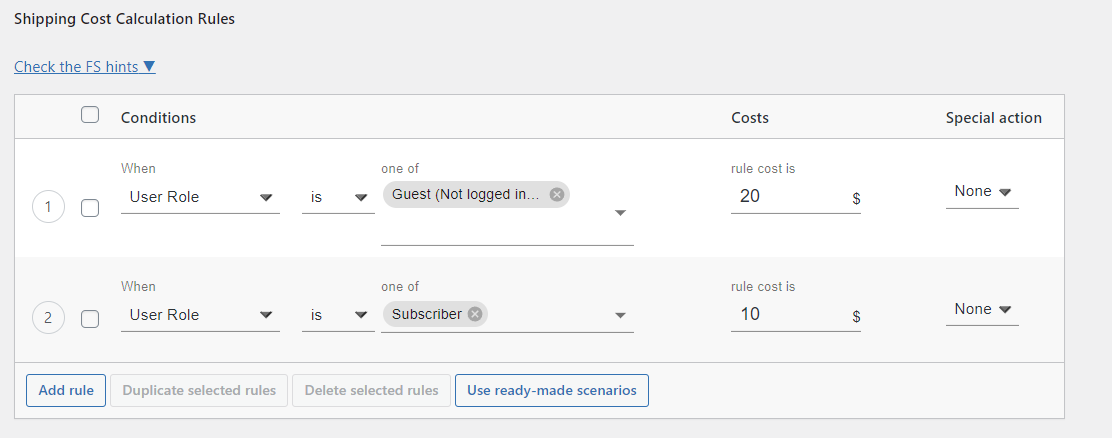
비슷한 방법으로 다른 방법을 추가하거나 다른 사용자 그룹에 대해 다른 비용을 추가할 수 있습니다.
로그인하지 않은 사용자의
에 유용할 수 있는 추가 옵션은 특정 사용자 그룹에 대한 방법을 숨기는 것입니다. 로그인하지 않은 사용자의 예를 들어 이를 수행하는 방법을 보여주겠지만 모든 에 대해 동일한 방식으로 수행할 수 있습니다.
내 예에서 일반 은 $10입니다. 기본적으로 인 첫 번째 규칙에 의해 정의됩니다. 두 번째 규칙은 로그인하지 않은 모든 사용자에 대해 해당 을 숨깁니다. 이 규칙에 추가 된 특수 작업 Hide 가 이에 대한 책임이 있습니다.
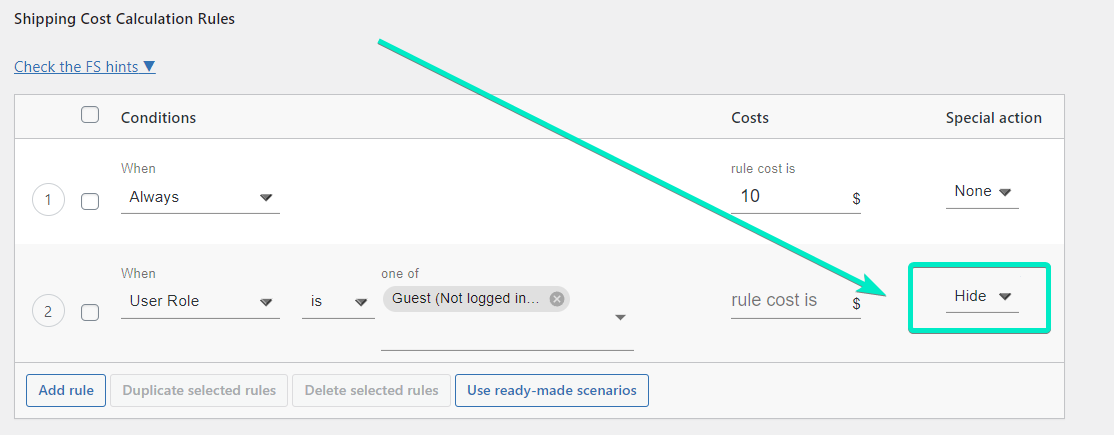
을 설정하는 방법에 대한 제 가이드 가 도움이 되기를 바랍니다. 행운을 빕니다!
